-
手把手教你win8电池养护模式在哪?win8打开电池养护模式的教程?
- 发布日期:2013-07-02 作者:小白系统 来 源:http://www.abcxitong.com
手把手教你win8电池养护模式在哪?win8打开电池养护模式的教程?
win8系统自带有电池养护模式,电磁养护有什么作用呢?顾名思义就是保护笔记本电池的,可延长使用寿命。可是win8电池养护模式在哪?一些初学者不熟悉怎样打开电池养护模式,网上关于打开电池养护模式的办法比较少。所以今天小编总结win8打开电池养护模式的办法,感兴趣的可以往下看。
推荐:笔记本win8系统下载
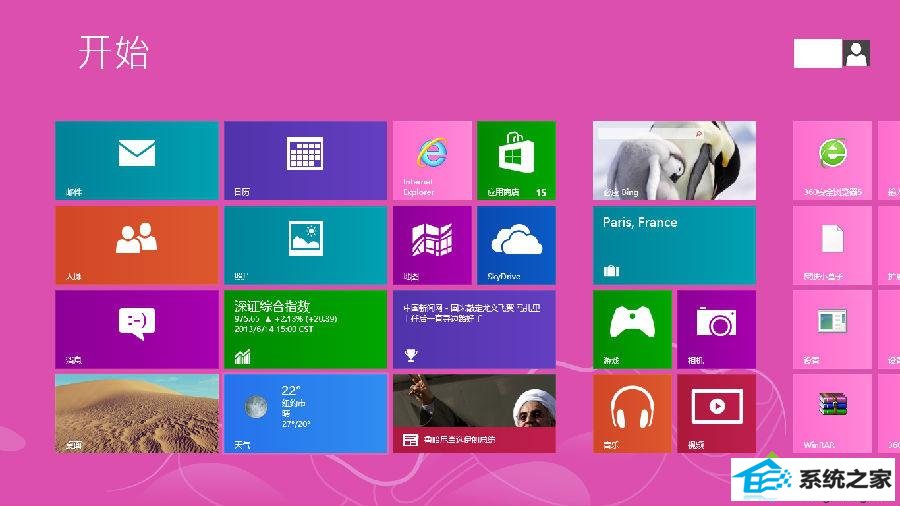
处理办法如下:
1、左击桌面右下角的电源按钮;
2、在跳出的对话框中,选中”更多电源选项“;
3、在电源选项栏目中,打开”平衡“计划右侧的”更改计划设置“;
4、在跳出的对话框中,选中左下方”更改高级电源设置(C)“;
5、对话框中,打开”Lenovo电源管理“并打开”启动联想电源管理软件“;
6、在跳出的电源管理模式中,很容易找到”电池-最佳电池寿命“模式,左击该模式前的圆便可选中完成设置;
7、在“最佳电池寿命”状态下,当电池电量达到60%,即使插上电源也不会充电。
以上教程内容就是win8打开电池养护模式的办法,详解内容以后,我们就熟悉win8电池养护模式在哪了。
 中关村Win10 64位 游戏装机版 2021.04
中关村Win10 64位 游戏装机版 2021.04 雨林木风最新win10 64位办公体验版v2021.12
雨林木风最新win10 64位办公体验版v2021.12